คุณเคยมีประสิทธิภาพเครือข่ายที่ช้าอย่างน่าขันใน VirtualBox guest OS ของคุณหรือไม่? ปัญหามักจะแก้ไขได้ด้วยเคล็ดลับเล็ก ๆ น้อย ๆ ที่ง่ายมาก
สิ่งที่คุณต้องทำคือเข้าไปที่การตั้งค่า (ตรวจสอบให้แน่ใจว่าเครื่องเสมือนปิดอยู่) จากนั้นเปลี่ยนอะแดปเตอร์เครือข่ายเป็นอะแดปเตอร์ประเภทอื่น สำหรับ VM ทดสอบ XP ที่เราใช้การเปลี่ยนไปใช้อะแด็ปเตอร์ PCnet-PCI II ช่วยแก้ปัญหาได้
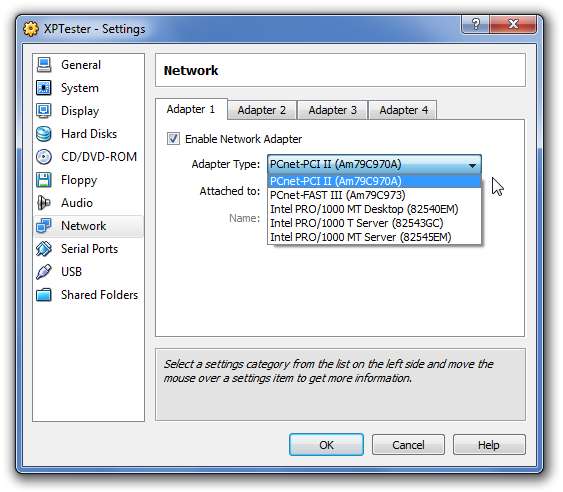
หลังจากเปลี่ยนอะแดปเตอร์และเปิด VM ประสิทธิภาพอินเทอร์เน็ตก็เกือบจะทันทีอีกครั้ง ในอีกตัวอย่างหนึ่งเรามี Windows 7 VM ที่ทำงานอยู่และการเปลี่ยนอะแดปเตอร์กับ Intel ตัวใดตัวหนึ่งทำให้ทุกอย่างเร็วขึ้นมาก อย่างน้อยก็ควรค่าแก่การดู
ไม่เคยใช้ VirtualBox? เรามีคำแนะนำที่จะช่วยคุณในการเริ่มต้น:
- ทดลองระบบปฏิบัติการใหม่ด้วยวิธีง่ายๆด้วย VirtualBox
- ใช้ VirtualBox เพื่อทดสอบ Linux บนพีซี Windows ของคุณ
- การติดตั้งโฟลเดอร์ VirtualBox ที่ใช้ร่วมกันจาก Ubuntu Guest
- ติดตั้ง Guest Additions ใน Windows และ Linux VMs ใน VirtualBox
หากคุณเคยสงสัยว่าเราจัดการทดสอบซอฟต์แวร์จำนวนมากได้อย่างไรตลอดเวลานั่นเป็นเพราะเราใช้ VirtualBox เพื่อทดสอบสิ่งต่าง ๆ อย่างปลอดภัยโดยไม่เสี่ยงต่อการทำอันตรายพีซีหลักของเรา ฟรีและคุ้มค่าที่จะลองดู
เคล็ดลับโบนัส! เข้าถึงแขกผ่านโฮสต์ + การเข้าถึงอินเทอร์เน็ตด้วย VBox NAT
สิ่งนี้จะไม่ช่วยเพิ่มประสิทธิภาพ แต่ถ้าคุณต้องการเข้าถึงแขก VM จากโฮสต์พีซีและให้การเข้าถึงอินเทอร์เน็ตแขก VM ผ่าน NAT (การแปลที่อยู่เครือข่าย) คุณจะต้องใช้อะแดปเตอร์มากกว่าหนึ่งตัวเพื่อ ทำสิ่งนี้ให้สำเร็จ นี่คือเหตุผล:
- อะแดปเตอร์ VirtualBox NAT นั้นยอดเยี่ยมโดยเฉพาะอย่างยิ่งสำหรับผู้ใช้แล็ปท็อป VM ของแขกสามารถเข้าถึงอินเทอร์เน็ตได้ตลอดเวลาไม่ว่าแล็ปท็อปของคุณจะเชื่อมต่ออยู่ที่ใดก็ตาม ปัญหาคือผู้ใช้ NAT ไม่สามารถเข้าถึงแขกจากเครื่องโฮสต์ได้ซึ่งค่อนข้างน่ารำคาญเมื่อคุณทดสอบซอฟต์แวร์เครือข่าย
- อะแดปเตอร์โฮสต์ VirtualBox เท่านั้นช่วยให้คุณสามารถเข้าถึงแขกจากโฮสต์ได้อย่างง่ายดาย (และในทางกลับกัน) แต่ไม่ได้ให้สิทธิ์การเข้าถึงอินเทอร์เน็ตแก่แขก
- อะแดปเตอร์ VirtualBox Bridge ทำงานได้ดีโดยเชื่อมต่อเครื่องเสมือนของคุณเข้ากับเครือข่ายโดยตรง แต่ใช้ไม่ได้กับผู้ใช้แล็ปท็อปเนื่องจากแต่ละเครือข่ายมีการตั้งค่าที่แตกต่างกัน
คำตอบ? ใช้อะแดปเตอร์สองตัว - อะแดปเตอร์ NAT หนึ่งตัวและอะแดปเตอร์สำหรับโฮสต์เท่านั้น ด้วยวิธีนี้คุณสามารถเชื่อมต่อกับแขก VM ด้วยอะแดปเตอร์โฮสต์เท่านั้นและแขกจะสามารถเข้าถึงอินเทอร์เน็ตผ่านอะแดปเตอร์ NAT
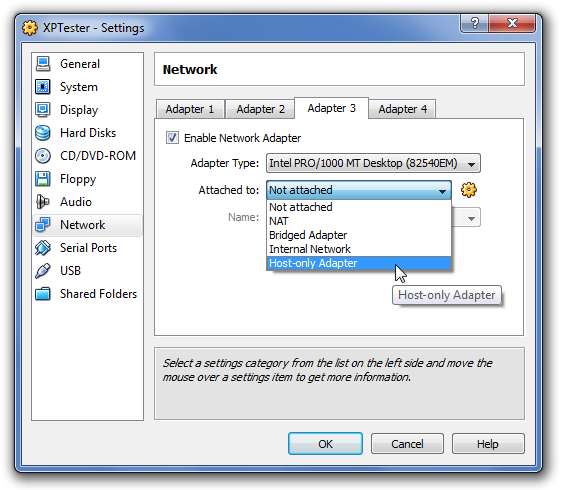
เคล็ดลับในที่นี้คือใช้ Adapter 1 เป็น NAT และ Adapter 3 เป็นโฮสต์เท่านั้น ตรวจสอบให้แน่ใจว่าใช้ Adapter Type ที่แตกต่างกันสำหรับแต่ละประเภทไม่เช่นนั้นก็ใช้งานได้ไม่ดีนัก
ถามผู้ใช้ขั้นสูง
หัวข้อที่ร้อนแรงที่สุดของสัปดาห์ในไซต์คำถาม / คำตอบที่เราชื่นชอบมีคำถามดีๆและคำตอบมากมายจากผู้ใช้ขั้นสูงทั้งหมดในไซต์
- เคล็ดลับและเทคนิค Terminal สำหรับ Mac OS X
- นิ้วของฉันเย็นเมื่อใช้คอมพิวเตอร์ - วิธีแก้ปัญหา?
- ทางลัด Firefox ที่คุณชอบคืออะไร?
- ฉันควรเก็บไฟล์ swap ไว้ในไดรฟ์ SSD หรือไม่
- คุณจะอธิบายแนวคิดการคำนวณขั้นสูงให้กับผู้ใช้ที่ไม่ใช่ขั้นสูงได้อย่างไร
- Google เป็นเครื่องหมายคำถามได้อย่างไร
- เหตุใด Windows จึงใช้พื้นที่ดิสก์มากกว่าเมื่อเทียบกับ Linux
- วิธีที่ดีในการแตกไฟล์. rar บน Mac คืออะไร
- Boot Camp, Parallels, VirtualBox หรือ Fusion?
- วิธีอัปเกรด Ubuntu 9.10 จาก 9.4
รีวิวซอฟต์แวร์ล่าสุด
คุณคงสังเกตเห็นแล้วว่าขณะนี้เรากำลังเรียกใช้บทวิจารณ์เป็นข้อความที่ตัดตอนมาในฟีด RSS หลัก / จดหมายข่าวทางอีเมลซึ่งหมายความว่าไม่มีเหตุผลที่ดีที่จะรวมไว้ในบทสรุปรายสัปดาห์
ปีที่แล้วใน Geek
ประมาณ 52 สัปดาห์ที่แล้วเราได้พูดคุยถึงสิ่งดีๆมากมายที่ผู้ติดตามใหม่ ๆ หลายคนอาจพลาดไป นี่คือสรุปสั้น ๆ เกี่ยวกับสิ่งที่เราเขียนในตอนนั้น:
- รีวิว Geek: ตรวจสอบและเปรียบเทียบพีซีของคุณด้วย PC Wizard
- ปิดการตรวจสอบการอัปเดต UAC Popup ของไดรเวอร์ HP ที่น่ารังเกียจใน Vista
- รักษาความปลอดภัยบัญชี Gmail ของคุณด้วยการเข้ารหัส SSL โดยไม่ทำลายตัวแจ้ง Gmail
- เคล็ดลับด่วน: สลับระหว่างลายเซ็นใน Outlook 2007 ด้วยวิธีง่ายๆ
- สำรองและกู้คืนไดรเวอร์ฮาร์ดแวร์ด้วยวิธีง่ายๆด้วย Double Driver
- ลบบัญชีผู้ใช้ออกจากหน้าจอเข้าสู่ระบบใน Windows Vista
- วิธีสร้างและใช้ดิสก์รีเซ็ตรหัสผ่านใน Windows Vista
หมายเหตุ Geek
ลูกค้าคนหนึ่งในงานของฉันยื่นรายงานข้อบกพร่องในวันนี้ (เป็นครั้งที่สี่) โดยถามเราว่า: "โปรดทำให้เว็บไซต์ของคุณไม่ปิดเมื่อฉันคลิก X สีแดง"
ใช่. ฉันจริงจัง
ดูเหมือนว่าพวกเขาควรจะจัดให้ "เก่ง" เป็นชั้นเรียนที่จำเป็นในโรงเรียนใช่ไหม







